- ALL
- DIY 반제가구
- 판재 집성 각재
- 목봉 몰딩 합판
- 맞춤가공
- 철물및장식
-
DIY공구
-
- 페스툴 할인상품
- 페스툴 충전드릴 및 스크류 드라이빙
- 페스툴 집진기 시스템
- 페스툴 쏘잉 시스템
- 페스툴 워크벤치 시스템
- 페스툴 라우팅 시스템
- 페스툴 도미노 시스템
- 페스툴 대패 작업
- 페스툴 샌딩 시스템
- 페스툴 폴리싱 시스템
- 페스툴 가이드 시스템
- 페스툴 시스테이너 시스템
- 페스툴 LED 시스템
- 페스툴 멀티컷터
- 페스툴 절단
- 페스툴 악세서리 및 소모용품
- 페스툴 프로모션
- 드릴비트/홀쏘/드라이버
- 사포/샌더/접착제본드
- 톱/직소/컷팅기
- 칼/렌치/수작업공구
- 목공끌/조각도/야스리
- 자/측정/수평도구
- 망치/대패/가위
- 클램프/바이스/지그/가이드
- 전동드릴
- 타카/타카핀
- 트리머/루터기/날
- 보수/세척제/분무기
- 워크벤치/테이블/공구박스
- 헤라/스크레퍼
- 가드(보호구)/운반/집진
- 스프레이
- MAROLEX
- WPW 루터 트리머날
- WOLFCRAFT
- KREG
-
- 아크릴
- 친환경페인트
-
나무고르기
- 수종으로 고르기
- 두께 2T (2mm)
- 두께 3T (3mm)
- 두께 4T (4mm)
- 두께 4.8T (4.8mm)
- 두께 5T (5mm)
- 두께 6.5T (6.5mm)
- 두께 7.5T (7.5mm)
- 두께 9T (9mm)
- 두께 10T (10mm)
- 두께 11T (11mm)
- 두께 12T (12mm)
- 두께 15T (15mm)
- 두께 18T (18mm)
- 두께 19T (19mm)
- 두께 20T (20mm)
- 두께 21T (21mm)
- 두께 24T (24mm)
- 두께 25T (25mm)
- 두께 27T (27mm)
- 두께 30T (30mm)
- 두께 37T (37mm)
- 두께 38T (38mm)
- 두께 40T (40mm)
- 두께 45T (45mm)
- 두께 60T (60mm)
- 두께 90T (90mm)
- NEW
- SALE
FAQ
-
[주문결제] 견적서,거래명세서,영수증 발행방법을 알려주세요
번호: 41
※자세히 보시기 원하시면 오른쪽 상단 더보기>를 클릭 후 확인 해 주세요!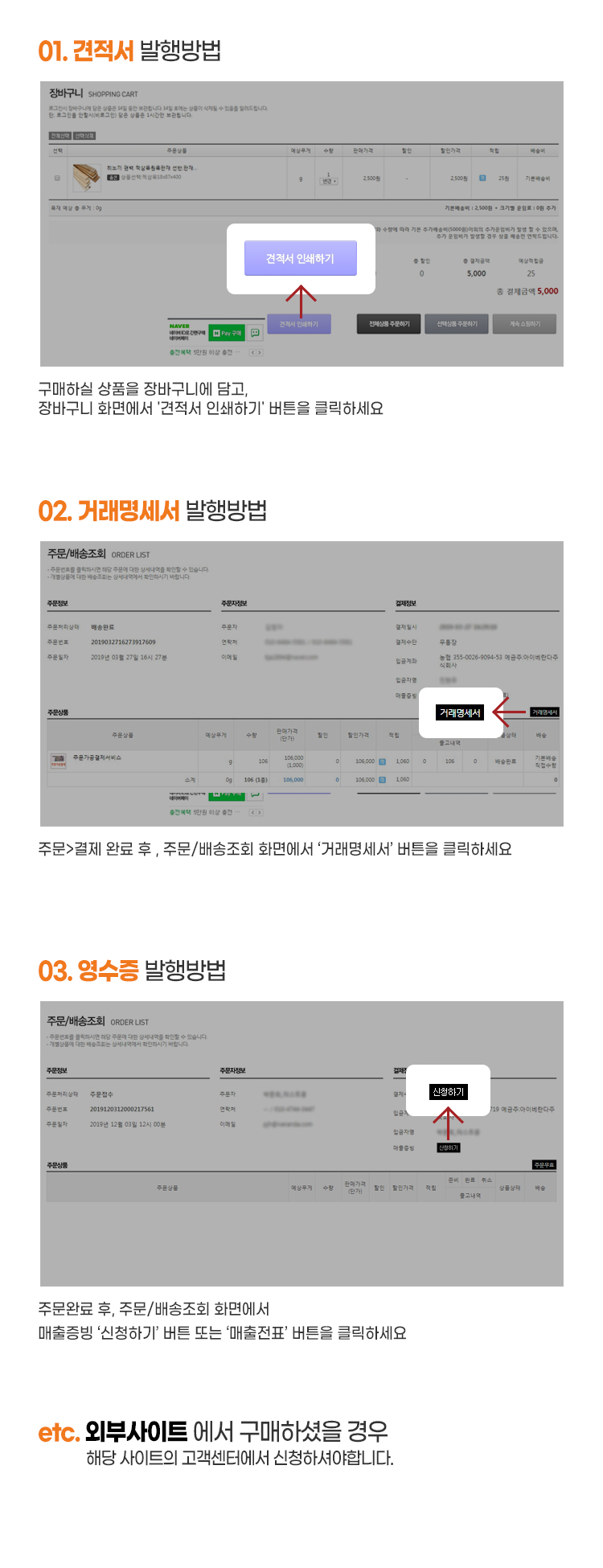
-
[주문결제] 장바구니에 보관되는 기간은 몇일 인가요?
번호: 40
로그인시 장바구니에 담은 상품은 14일 동안 보관됩니다.
14일 후에는 상품이 삭제될 수 있음을 알려드립니다.
단, 로그인을 안할시(비로그인) 담은 상품은 1시간만 보관됩니다. -
결제를 네이버 N페이로 하셨다면 주문서는 N페이에서 조회를 하셔야 합니다.
N페이로 결제를 하셨기 때문에 아이베란다 장바구니는 그대로 담아져 있습니다.
-
[주문결제] 아이베란다 쇼핑몰에서 장바구니에 담고 네이버 N페이로 결제시 주문조회가 되지 않아요?
번호: 38
결제를 네이버N페이로 하시면 주문서는 바로 N페이쇼핑으로 넘어가게 되어 있습니다.
네이버에서 N페이로 들어가보시면 주문서 조회를 하실 수 있습니다.
-
[주문결제] 앞서 주문건도 묶음을 하고싶어요. 그리고 배송비 추가없이 받을 수 있나요?
번호: 37
묶음가능합니다.
바로구매 페이지에서 배송지정보란을 보시면 택배(선불),방문수령,직접수령 옵션이 있습니다.
이 옵션중에서 택배(착불)를 선택하시고
전하실란에 " 앞서 주문번호 : 2016061411514917569 와 같이 묶음해주세요" 라고기재해 주시기 바랍니다.
또는 게시판 1:1에 글을 쓰셔도 됩니다.
단, 앞서 주문건이 이미 발송처리가 된것이면 묶음이 되지 않습니다.
-
[주문결제] 묶음배송관련공지
번호: 36
- ebd40108444afa0b011d3edcf2f3ee701527301.jpg (228KB)
- 794cdb9c73f8c687c66ee249c67e263a1527311.jpg (301KB)
- 6fd33470dea458ab90e18c964caa6eb91527311.jpg (80KB)
- Untitled-5.jpg (282KB)
단, 묶음배송을 하시면 당일 출고가 되지 않을수 있습니다.
다음날 출고 될수 있으므로, 스케줄에 차질이 없으시길 바랍니다.
묶음배송은 상품상태를 먼저 확인해 주시기 바랍니다.상품상태가 결제확인,상품준비까지는 묶음이 가능하지만, 출고준비가 되면 묶음이 되지 않습니다.아이베란다에서는 실시간 재단출고 시스템 서비스를 사용하고 있습니다.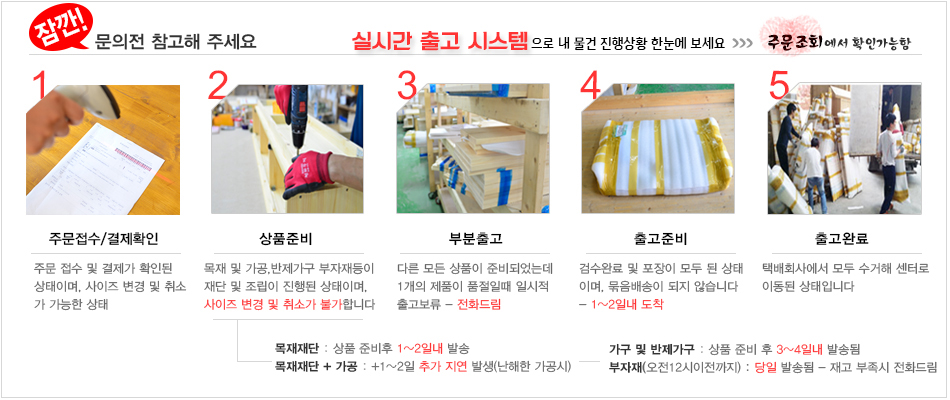
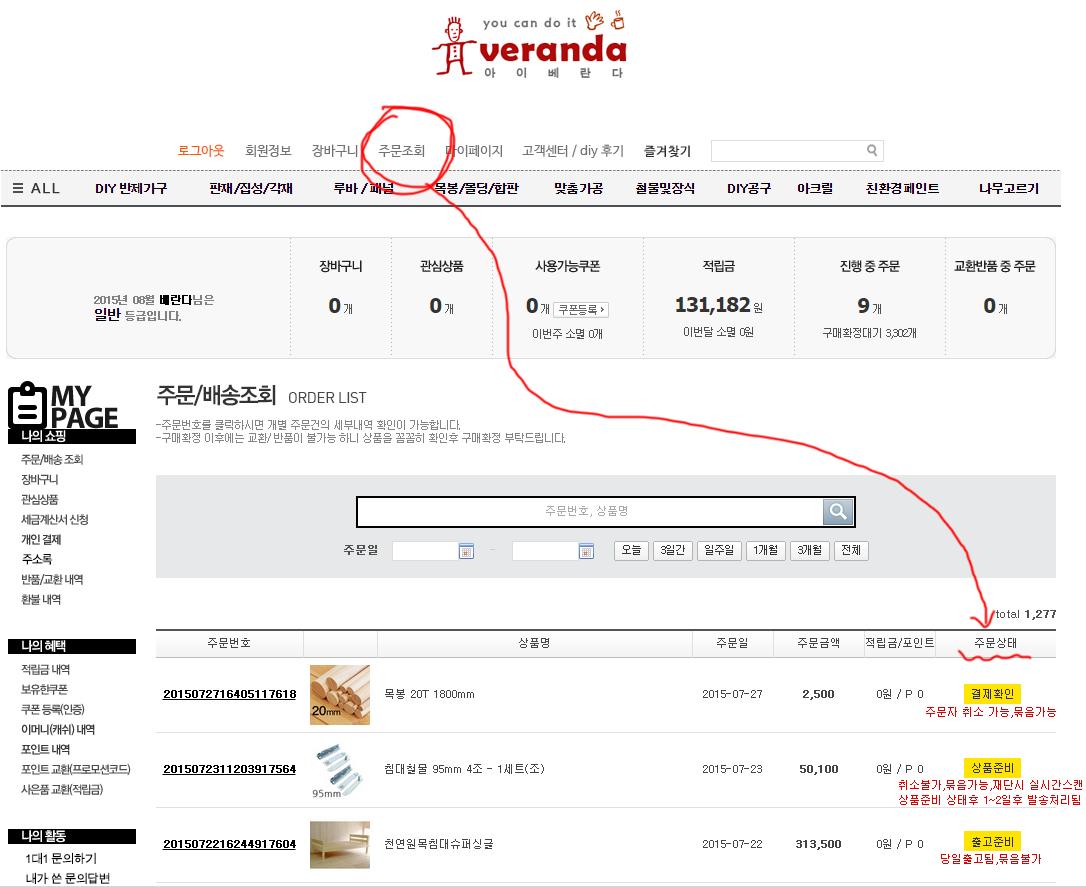
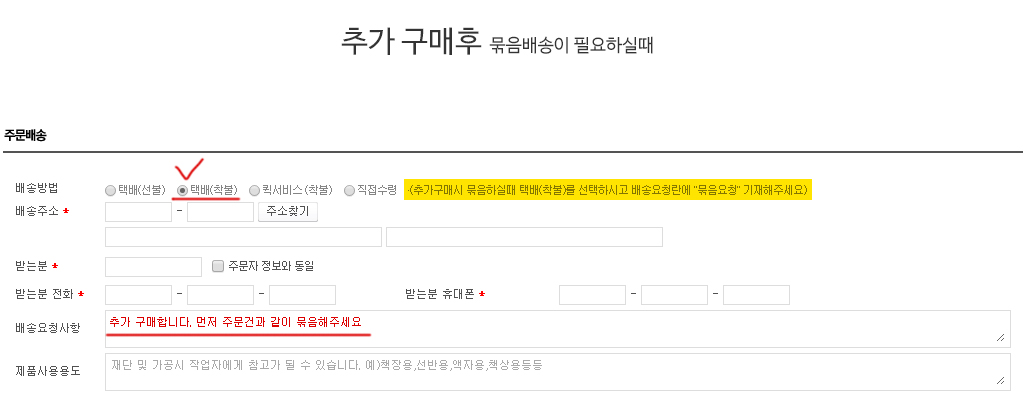
-
[주문결제] 무이자할부행사
번호: 35
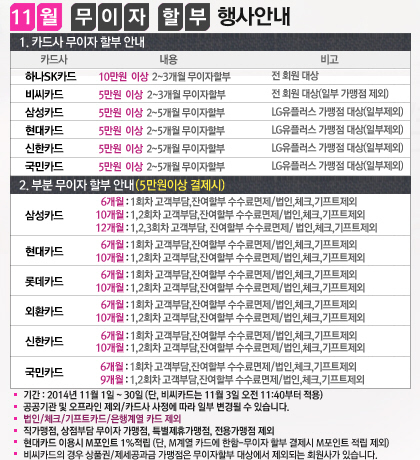
-
[주문결제] 무통장입금을 할 수 있는 은행과 계좌번호를 알려주세요
번호: 34
무통장 입금은 아이베란다닷컴이 지정한 은행으로 입금 가능합니다.
농협은행 355-0026-9094-53 아이베란다(주)
국민은행 633801-04-066326 아이베란다(주)
기업은행 031-769-1719 아이베란다(주)
주문시에 적어주신 입금자명과 금액, 선택 은행 중 한가지라도 맞지 않으면, 자동확인 되지 않으니 이점 유의해 주세요. -
[주문결제] 개인정보는 어떻게 변경 하나요??
번호: 33
개인정보를 변경하고자 하실때
상단 우측의 마이페이지→ 내정보수정에서 아이디, 주민등록번호를 제외한 모든 정보를 변경하실 수 있습니다.
특히 상품배송과 관련있는 거주지나 연락처가 변경되신 경우 반드시 수정 해 주시기 바랍니다. -
[주문결제] [LG데이콤] 결제가 안되요.. (4. ActiveX 수동설치)
번호: 32
신용카드 결제가 안될경우 확인해 보세요.
http://15446640.wo.to/


LG데이콤 결제모듈 수동설치
http://pgdownload.dacom.net/lgdacom/LGDacomXPayWizard.exe

LG데이콤 계좌이체 서비스 보안 패키지 수동설치
안전하고 편리한 결제를 위해, 아래 간단한 수동설치 방법을 참고하셔서
보안 패키지 설치를 완료해주시기 바랍니다.
보안 패키지 설치는 고객님 PC에 아무런 영향을 미치지 않습니다.

프로그램 설치하기(아래 화일명을 클릭하세요)
 IssacWebProCMS_4_2_9_1_DE.exe
IssacWebProCMS_4_2_9_1_DE.exe  SCSKInstaller.exe (국민은행 SoftCamp 용 보안프로그램)
SCSKInstaller.exe (국민은행 SoftCamp 용 보안프로그램)
* 프로그램 설치후 이 창을 닫고 다시 접속하시면 즉시 서비스를 이용하실 수 있습니다.

프로그램 설치 후에도 문제가 있으세요?
아래 안내에 따라 조치하시면 해결이 가능합니다.
1. Issac-Web 프로그램을 삭제합니다. (버전에 따라 다르게 보일수 있습니다)
2. Window 폴더내의 ISSAC_WEB 폴더를 삭제합니다.
3. 다운로드 받은 파일( IssacWebProCMS_4_2_9_1_DE.exe )을 설치 합니다. -
[주문결제] [LG데이콤] 결제가 안되요.. (3. 팝업차단확인)
번호: 31
신용카드 결제가 안될경우 확인해 보세요.
http://15446640.wo.to/

-
[주문결제] [LG데이콤] 결제가 안되요.. (2. 인터넷옵션확인)
번호: 30



인터넷 설정 확인방법
익스플로어 > 도구 > 인터넷옵션 을 선택합니다.
(1) 일반탭 설정
①
쿠키삭제 및 파일삭제를 클릭하여 임시인터넷 파일을 삭제 합니다.

②
설정 버튼을 클릭후 나타나는 설정창에서 페이지를 열 때마다(E)로 체크 합니다.

(2) 보안탭 설정
①
인터넷에 대한 설정이 사용자 지정으로 지정된 경우 기본수준 버튼을 클릭하여
설정을 보통으로 변경 합니다.

②
제한된사이트 설정 페이지에서 사이트 버튼을 클릭할 때 나타나는 창에 dacom과
관련된 웹사이트가 있는지 확인후 있을경우 제거합니다.

(3) 개인정보탭 설정
①
개인정보탭 선택시 중앙의 고급 버튼 클릭시 나타나는 페이지에서 다음과 같이 셋팅합니다.

자동쿠키처리 덮어쓰기(O) 체크, 제 1사쿠키 적용에 체크, 제 3사쿠키 적용에 체크,
항상 세션에 쿠키허용(W) 체크 합니다.
(4) 고급탭 설정
①
고급탭 선택시 나타나는 화면에서 기본값 복원을 버튼을 클릭한 후 설정 사항을
적용한 후 적용버튼을 클릭하여 정보를 저장 합니다.


Internet explore 7, 8 고객 설정확인
Internet Explore 7, 8 을 사용하는 고객의 경우

익스플로어 > 도구 > 인터넷옵션 을 선택합니다.
위쪽의 보안 탭 선택 > 이 영역에 적용할 보안수준이 사용자지정 으로 보이는 경우
> 사용자 지정 수준(C) 버튼 클릭
[기타] > [다른 도메인 간의 하위 프레임 탐색]의 설정이 사용이 아닐 경우
결제시에 문제가 발생 할 수 있습니다.
반드시 해당 내용을 사용으로 변경하여 이용하시기 바랍니다.
* 보안수준이 보통(기본수준 클릭)으로 보이는 경우에는 설정을 변경하지 않아도 됩니다.

-
[주문결제] [LG데이콤] 결제가 안되요.. (1. ActiveX 설치확인)
번호: 29
신용카드 결제가 안될경우 확인해 보세요.
http://15446640.wo.to/
-
[주문결제] 법인통장인데 주민번호 입력란에 사업자 번호를 넣을수 없어요.
번호: 28
법인통장이 불가능한 은행의 경우 발생하는 문제입니다.
법인계좌 불가 은행의 경우 주민번호형식으로만 반드시 입력이 가능합니다. -
[주문결제] 결제는 한번이 되었는데 통장에서는 돈이 두번 나갔습니다.
번호: 27
은행의 장애로 인해 두번인출이 된 경우로 두번 이체를 증명할 수
있는 자료를 팩스로 보내주시면 확인절차후 환불이 가능합니다.
팩스번호 0303-0941-1749 , 상담전화 031-769-1748 -
[주문결제] 해외카드도 결제 할 수 있나요?
번호: 26
해외카드 결제는 본인 확인을 체크하는 인증절차(국내카드는 ISP,안심클릭 또는 공인인증 사용)가 없음으로 인해 도용사고가 많이 발생하고 있습니다.
도용사고 발생으로 인한 금전적 손실, 분쟁 등으로 인해 피해가 우려됨에 따라
해외카드서비스는 제한적으로 제공하고 있음을 양해바랍니다.
현재 공공기관, 학교 등 에서만 서비스를 제공하고 있습니다. -
[주문결제] 계좌이체 결제 시 오류 메세지
번호: 25
- ▶ 계좌비밀번호 1회오류입니다.
- - 입력하신 계좌의 비밀번호가 잘못된 경우 발생하는 오류입니다.
고객님께서는 해당 계좌의 비밀번호를 정확하게 입력하시기
바랍니다.
현금카드와 계좌의 비밀번호가 다른 경우 현금카드 비밀번호가
아닌 계좌의 비밀번호를 입력하셔야 합니다.
비밀번호가 정확하다고 생각하시면 해당 은행에 문의해 주셔야
합니다.
- - 입력하신 계좌의 비밀번호가 잘못된 경우 발생하는 오류입니다.
- ▶ 계좌이체 계좌 비밀번호 오류 횟수 초과로 거래 할 수 없습니다.
- - 비밀번호 오류 횟수를 초과하였습니다. 비밀번호를 3회 틀렸을
경우, 온라인계좌이체가 일시 정지 되므로, 해당 은행에 내방
하여 본인확인후 정지를 해지하신후 다시 결제해주시기 바랍니다.
- - 비밀번호 오류 횟수를 초과하였습니다. 비밀번호를 3회 틀렸을
- ▶ 계좌이체 은행 서비스 시간이 아닙니다. 서비스 시간중 다시 이용해 주십시오.
- - 은행별 서비스 개시 시간이 다릅니다. 해당 은행이 서비스
개시되기 전이거나 서비스 시간인 경우 은행의 서비스 개시가
지연된 경우 발생하는 오류로, 서비스를 시간을 확인하신후,
다시결제하시거나, 다른 결제수단으로 결제해주시기 바랍니다.
- - 은행별 서비스 개시 시간이 다릅니다. 해당 은행이 서비스
- ▶ 계좌이체 출금계좌 과목오류 (은행창구문의 )
- - 결제 요청한 계좌가 인터넷 결제를 할 수 없는 계좌입니다.
결제은행에 해당 계좌의 인터넷 결제가능 여부를 확인해 주시
기 바랍니다.
- - 결제 요청한 계좌가 인터넷 결제를 할 수 없는 계좌입니다.
- ▶ 기타오류입니다.
- - 해당 계좌가 인터넷 결제에 문제가 있을 경우 발생하는 오류
입니다.
해당 오류 발생시 LG데이콤이나 결제은행으로 문의를 주셔야
합니다.
- - 해당 계좌가 인터넷 결제에 문제가 있을 경우 발생하는 오류
- ▶ 잔액이 부족합니다.
- - 계좌의 잔액이 없을 경우 발생하는 오류입니다.
타행수표입금후에 결제하시는 고객의 경우도 발생할 수 있습니다.
타행수표입금의 경우 입금시간을 기준으로 24시간이후 해당 금액
의 사용이 가능합니다. 은행에서 전산처리에 소요되는 시간이므로
24시간 이후 결제 바랍니다.
- - 계좌의 잔액이 없을 경우 발생하는 오류입니다.
- ▶ 주민/사업자번호오류입니다.
- - 결제하려는 계좌의 소유주 주민등록번호(사업자번호)가 다른
경우발생하는 오류입니다.
계좌의 소유주 정보를 확인하신후 다시 결제 하시기 바랍니다.
- - 결제하려는 계좌의 소유주 주민등록번호(사업자번호)가 다른
- ▶ 처리시간초과(이체거래시 반드시 잔액조회요망)
- - 결제요청건에 대한 처리가 지연되어 결과를 확인할 수 없는
경우 입니다.
결제하신 통장에서 결제하신 금액의 이체여부를 확인하신후 다시
결제해주시기 바랍니다.
통장에서 이체가 되신 경우 LG데이콤(1544-7772)으로 연락을
주시기 바랍니다.
- - 결제요청건에 대한 처리가 지연되어 결과를 확인할 수 없는
- ▶ 출금계좌번호 입력 오류입니다.
- - 인터넷 결제를 할 수 없는 계좌이거나 존재하지 않는
계좌입니다.
은행으로 문의 주시기 바랍니다.
- - 인터넷 결제를 할 수 없는 계좌이거나 존재하지 않는
- ▶ 해당 계정과목은 본거래를 할 수 없습니다.
- - 결제 요청한 계좌가 인터넷 결제를 할 수 없는 계좌입니다. 은행
에 해당 계좌의 인터넷 결제가능여부를 확인해 주시기 바랍니다.
- - 결제 요청한 계좌가 인터넷 결제를 할 수 없는 계좌입니다. 은행
- ▶ 해당계좌가 해지되었거나 잡좌에 편입되어 있거나 계좌상태가 정상이 아닙니다.
- - 결제 요청한 계좌가 인터넷 결제를 할 수 없는 계좌입니다.
결제은행에 해당 계좌의 인터넷 결제가능 여부를 확인해
주시기 바랍니다.
- - 결제 요청한 계좌가 인터넷 결제를 할 수 없는 계좌입니다.
- ▶ 상점제공 주민등록번호와 계좌주 주민등록번호 상이
- - 주민등록번호 입력오류시 나타나는 메시지입니다.
주민등록번호 혹은 계좌번호 입력시 번호가 맞는지 확인하시고
다시 결제를 해보시기 바랍니다.
- - 주민등록번호 입력오류시 나타나는 메시지입니다.
- ▶ 은행 시스템 장애 중
- - 은행 시스템 장애중일 경우에는 잠시 후 재시도를 하거나
타행계좌로 결제를 해주시기 바랍니다.
- - 은행 시스템 장애중일 경우에는 잠시 후 재시도를 하거나
- ▶ 계좌비밀번호 1회오류입니다.
-
[주문결제] 신용카드 결제 시 오류 메세지
번호: 24
▶ E0:가맹점 정보 확인 요망. 카드사 문의 요망
- 결제하시는 쇼핑몰(업체)과 카드사간의 가맹계약에 문제가 있는 경우입니다.
고객분께서는 다른 결제수단이나 다른 카드를 이용하여 결제를 해 주시기
바랍니다.
- ▶ E7:대표가맹점 PG하위몰 미등록(단독가맹:안심클릭 또는 ISP 결제요망)
- 결제하시는 쇼핑몰(업체)과 카드사간의 가맹계약에 문제가 있는 경우입니다.
고객분께서는 다른 결제수단이나 다른 카드를 이용하여 결제를 해 주시기
바랍니다.
- ▶ 미등록가맹점(카드사확인요망-쇼핑몰사업자번호 등)
- 결제하시는 쇼핑몰(업체)과 카드사간의 가맹계약에 문제가 있는 경우입니다.
고객분께서는 다른 결제수단이나 다른 카드를 이용하여 결제를 해 주시기
바랍니다.
- ▶ 쇼핑몰계약해지(국민카드사 확인요망)
- 결제하시는 쇼핑몰(업체)과 카드사간의 가맹계약에 문제가 있는 경우입니다.
고객분께서는 다른 결제수단이나 다른 카드를 이용하여 결제를 해 주시기
바랍니다.
- ▶ 1회사용금액초과(한도초과)
- 결제하시려는 카드의 1회 한도 사용금액을 초과하신 부분입니다.
체크카드를 이용할 경우 통장의 잔고를 확인해 주시기 바라며 일반카드일
경우 카드사로 고객카드의 1회 한도 금액을 체크해 주시기 바랍니다.
- ▶ A0:카드번호오류(Invalid card number)
- 카드번호를 잘못입력하신 경우 발생하는 메시지입니다. 카드번호에 문제가
없는 경우 결제하시려는 카드선택이 잘못된 경우일 수 있습니다.
- ▶ ISP 재발급 후 결제요망
- 고객의 카드정보(ISP)가 문제가 되는 경우이며, 해당 카드사의 홈페이지 및
데이콤 ISP결제창의 ISP신청/재신청에서 재발급후 결제해 주시기 바랍니다.
(카드변경, 카드분실 등의 사유로 ISP 인증서가 사용불가된 경우 발생)
- 결제카드가 국민/비씨/우리 카드의 경우 ISP 결제를 하게 됩니다.
고객분이 가지고 계신 ISP 카드 정보가 문제가 되는 경우
발생하는 오류이며 해당 오류시 카드사 홈페이지에서 ISP등록을
다시하셔야 합니다.
- ▶ 도난/분실,위,변조카드
- 고객카드가 카드사에서 거래정지 카드로 등록 되어 있는 경우
발생하는 오류입니다.
고객의 카드정보를 카드사에 확인하셔야 합니다.
- ▶ 신용카드가 아니거나, 카드번호를 잘못 입력하셨습니다.(Invalid card number)
- 입력하신 카드번호가 인터넷 거래가 가능한 카드가 아닌지 카드사에
확인해 주시기 바랍니다.
신용카드 기능이 없는 카드의 경우 인터넷 거래가 불가능 합니다.
예) 은행직불카드, 주유전용카드 등
- ▶ 유효기간오류
- 고객카드의 유효기간을 잘못 입력한 경우 발생하는 오류입니다.
년월의 순서가 정확한지 유효기간이 지난 카드인지 확인후에
결제를 하셔야 합니다.
- ▶ 해당상점에서 지원하지 않는 카드종류입니다. 다른 카드를 이용해 주시기 바랍니다.
- 쇼핑몰에서 결제를 제공하지 않는 카드 입니다. 다른 카드를 이용하여 결제해
주시기 바랍니다.
- ▶ 해당상점에서 지원하지 않는 카드종류입니다. 다른 카드를 이용해 주시기 바랍니다.
- 쇼핑몰에서 결제를 제공하지 않는 카드 입니다. 다른 카드를 이용하여 결제해
주시기 바랍니다.- ▶ E7:대표가맹점 PG하위몰 미등록(단독가맹:안심클릭 또는 ISP 결제요망)
-
[주문결제] 주문 완료후 포인트을 적용받을 수 있나요?
번호: 23
주문 접수가 완료된 후에는 포인트을 적용할 수 없습니다.
포인트을 사용하시려면 주문하기에서 적용 하셔야 합니다. -
[주문결제] 쿠폰을 사용한 주문을 취소한 경우 환불금액은 어떻게 받나요?
번호: 22
실제로 결제하신 금액만 환불 받으실 수 있습니다.
포인트은 환원되어 재사용 하실 수 있습니다.
- FAQ 쓰기
비밀번호 확인
게시물 등록시에 입력했던 비밀번호를 입력해 주세요.
-
고객센터
-
입금안내
-
농협 355-0026-9094-53
예금주 : 아이베란다(주)
-
-
자주 사용하는 메뉴
-
배송 및 반품주소
방문수령안내
- 평일 18:00까지 / 토요일 12:00까지
- 토요일은 전화상담없이 방문수령만 가능합니다.
- 회사명 : 아이베란다 주식회사
- 대표자 : 고영주,이승호
- 주소 : 경기도 광주시 초월읍 용수길 42-19 아이베란다
- 전화 : 031-769-1748
- 팩스 : 0303-0941-1749
- 사업자등록번호 : 126-86-70312 [사업자정보확인]
- 통신판매업신고번호 : 제 2013-경기광주-0549호
- 개인정보보호책임자 : 정은희 (iv@iveranda.com)
- 호스팅 제공자 : (주)가비아씨엔에스
COPYRIGHT (c) 아이베란다 주식회사 ALL RIGHTS RESERVED.















































